Heim >System-Tutorial >Windows-Serie >Wie erweitere ich den Festplattenspeicher in Win11?
Wie erweitere ich den Festplattenspeicher in Win11?
- WBOYWBOYWBOYWBOYWBOYWBOYWBOYWBOYWBOYWBOYWBOYWBOYWBnach vorne
- 2023-12-31 15:01:501291Durchsuche
Was soll ich tun, wenn in Win11 nicht genügend Festplattenspeicher vorhanden ist? Bei der Installation des Win11-Systems zur Verwendung stellten Benutzer fest, dass dieses System viel Systemspeicher benötigt, was zu unzureichendem Systemplattenspeicher führt. Wie passen wir in dieser Situation den Festplattenspeicher an und geben anderen Speicherplatz wieder frei? Schauen wir uns als Nächstes die folgenden Betriebsmethoden an.
Bedienungsanleitung
1. Öffnen Sie das Menü „Einstellungen“, das in Windows 11 im Menü „Start“ verankert ist.
2. Nachdem Sie das Einstellungsmenü geöffnet haben, wählen Sie in der linken Navigationsleiste die Registerkarte „System“.
3. Scrollen Sie im Einstellungsmenü rechts nach unten und wählen Sie Speicher aus der Liste aus. Es wird ein schneller Scan durchgeführt, um festzustellen, welche temporären und anderen entfernbaren Dateien Speicherplatz auf Ihrer Festplatte belegen.
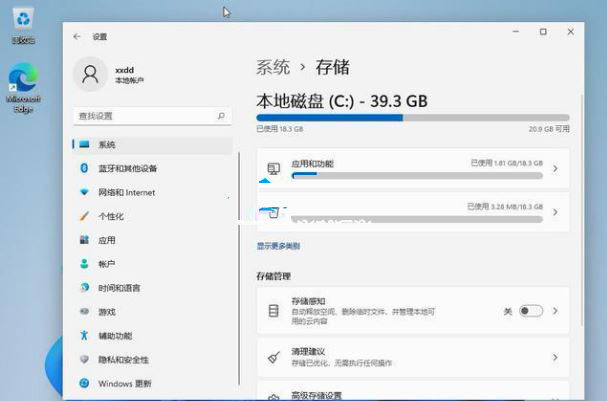
4. Scrollen Sie nach unten und wählen Sie den Eintrag „Bereinigungsvorschläge“ aus der Liste auf der rechten Seite aus. Diese Funktion listet verschiedene Dateisätze auf, die Sie sicher aus dem System löschen können, um Speicherplatz auf der Festplatte freizugeben.
Im Allgemeinen können durch diesen Vorgang etwa 20 GB Speicherplatz zurückgewonnen werden. Wählen Sie aus dieser Liste die Dateien aus, die Sie entfernen möchten, und klicken Sie auf die Schaltfläche „Bereinigen“, um zu beginnen. Je nachdem, wie viele Dateien gelöscht wurden, kann der Vorgang mehrere Minuten dauern.
Sobald der Vorgang abgeschlossen ist, wird eine große Menge Speicherplatz zurückgefordert. Sie können die Einstellungen schließen oder auf den Zurück-Pfeil klicken, um zum Speicherbildschirm zurückzukehren.
Wenn Sie zurück zum Speicherbildschirm klicken, stellen Sie möglicherweise fest, dass andere Dateien und Anwendungen Festplattenspeicherplatz belegen, von dem Windows 11 annimmt, dass er möglicherweise nicht benötigt wird. Wählen Sie eine Kategorie aus der Liste aus und weitere Details werden angezeigt.
Wenn Sie beispielsweise nach unten zum Punkt „Apps und Funktionen“ scrollen, zeigt Ihnen das System eine Liste der installierten Apps an. Einige davon verwenden Sie möglicherweise jeden Tag, andere möglicherweise nie. Durch das Entfernen ungenutzter und unnötiger Apps kann auch viel Speicherplatz zurückgewonnen werden.
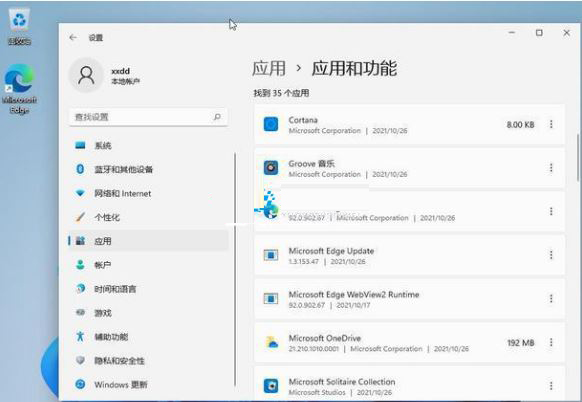
Die Storage Sense-Funktion von Windows 11 ist ebenfalls auf dieser Seite verfügbar. Durch die Aktivierung dieser Funktion kann das System Dateien automatisch von der Festplatte löschen. Die Storage Sense-Funktion bietet viele detaillierte Einstellungen, einschließlich Cloud-Service-Beschreibungen.
Das obige ist der detaillierte Inhalt vonWie erweitere ich den Festplattenspeicher in Win11?. Für weitere Informationen folgen Sie bitte anderen verwandten Artikeln auf der PHP chinesischen Website!
In Verbindung stehende Artikel
Mehr sehen- Der ultimative Installationshandbuch für Windows 11 LTSC: Best Practices und Experten -Tipps
- Wie benutze ich die Windows -Suchfunktion?
- Windows 11 LTSC-Installation erläutert: Schritt-für-Schritt-Prozess für eine stabile Umgebung
- Wie passe ich das Startmenü an?
- Wie finde ich meinen Windows -Produktschlüssel?

